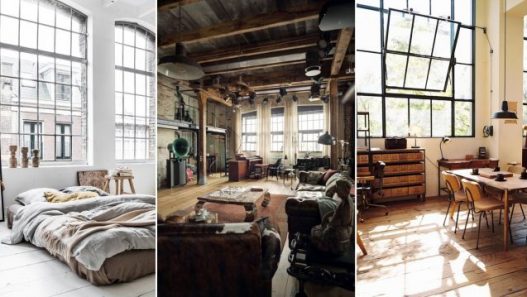Техника требует ухода не меньше, чем растения или домашние питомцы. Компьютер — сложное устройство с множеством деталей, которые страдают от перегрева, загрязнений и захламления файловой системы. Годами накапливаемая пыль забивает вентиляторы, а бесконечные временные файлы заполняют жесткий диск, замедляя работу ПК до состояния мучительной черепахи.
Профилактическая чистка — необходимый ритуал для любого компьютерного пользователя. Она продлевает жизнь оборудования и избавляет от множества технических проблем. Процедура не требует глубоких технических знаний, специализированного оборудования или обращения в сервисный центр. Достаточно следовать нескольким простым правилам и уделить процессу пару часов свободного времени.
Пылевое нашествие: почему компьютер необходимо чистить
Пыль — главный враг электроники. Она оседает на всех поверхностях, образуя плотные комки в труднодоступных местах. Основные проблемы, которые вызывает пылевое загрязнение: перегрев компонентов, повышенный шум вентиляторов, короткие замыкания на платах и ускоренный износ механических частей.
Особенно страдают от пыли системы охлаждения. Радиаторы и вентиляторы накапливают загрязнения, которые блокируют воздушный поток. В результате процессор, видеокарта и другие компоненты начинают перегреваться. Современные устройства оснащены защитой от критического перегрева — они автоматически снижают производительность или выключаются. Пользователь замечает торможение в играх или программах, повышенный шум и внезапные перезагрузки.
Ноутбуки страдают от пыли сильнее стационарных компьютеров из-за компактных размеров и ограниченной вентиляции. При этом разобрать и почистить ноутбук гораздо сложнее — многие модели требуют полной разборки корпуса для доступа к системе охлаждения.
Подготовка к чистке: инструменты и меры предосторожности
Прежде чем приступать к физической чистке, необходимо подготовить рабочее место и инструменты. Процедура требует пространства, хорошего освещения и базового набора приспособлений.
Основные инструменты для чистки компьютера:
- Крестовая отвертка подходящего размера для разборки корпуса и крепежных элементов внутри.
- Баллончик со сжатым воздухом позволяет выдувать пыль из труднодоступных мест без физического контакта.
- Мягкая кисточка с натуральным ворсом помогает удалять прилипшую пыль с поверхностей компонентов.
- Антистатический браслет защищает чувствительную электронику от повреждения статическим электричеством.
- Изопропиловый спирт высокой очистки удаляет термопасту и стойкие загрязнения с металлических поверхностей.
Перед началом работы обязательно отключите компьютер от электросети и извлеките батарею, если речь идет о ноутбуке. Желательно проводить чистку в помещении с минимальным количеством пыли, на столе, покрытом неворсистой тканью.
Документирование процесса разборки существенно упрощает последующую сборку. Фотографируйте каждый этап и складывайте винты в маркированные емкости. Особенно это актуально для новичков и при разборке сложных устройств вроде ноутбуков.
Чистка системного блока: добираемся до пыльных глубин
Стационарный компьютер обычно проще разобрать для чистки. Начинать следует с демонтажа боковых панелей корпуса. Современные модели часто имеют быстросъемные крепления без использования инструментов.
После снятия крышки вас может шокировать количество пыли внутри компьютера. Не спешите сразу хвататься за пылесос — он может создать статическое электричество и повредить компоненты. Лучше начать с обдува сжатым воздухом, держа баллончик на расстоянии 10-15 см от поверхностей и соблюдая рекомендации производителя.
Особое внимание нужно уделить критическим узлам системы охлаждения: радиатору процессора, вентиляторам видеокарты, блоку питания и системным вентиляторам корпуса. Радиатор процессора часто требует демонтажа вентилятора для полноценной очистки. Выполняйте эту операцию аккуратно, чтобы не повредить крепления.
Видеокарту можно очистить, не извлекая из материнской платы. Достаточно продуть ее сжатым воздухом, уделяя особое внимание радиатору и вентиляторам. Если загрязнение серьезное, может потребоваться разборка системы охлаждения, но эта процедура требует определенных навыков и часто ведет к потере гарантии.
Термопаста: скрытый элемент охлаждения
При серьезной чистке может потребоваться замена термопасты — теплопроводного состава между процессором и радиатором. Высохшая или некачественно нанесенная термопаста существенно ухудшает теплоотвод и приводит к перегреву процессора.
Для замены термопасты необходимо демонтировать систему охлаждения, аккуратно очистить старую пасту с процессора и радиатора с помощью спирта и безворсовой ткани. Новую пасту наносят тонким равномерным слоем непосредственно на кристалл процессора. Излишки термопасты так же вредны, как и ее недостаток.
Качество термопасты имеет значение. Дешевые варианты быстро высыхают и теряют теплопроводность. Оптимальный выбор — термопаста средней ценовой категории от проверенных производителей, которая обеспечит стабильную работу в течение нескольких лет.
Чистка ноутбука: деликатная операция
Чистка ноутбука существенно сложнее из-за компактной конструкции и множества мелких деталей. Некоторые модели требуют практически полной разборки для доступа к системе охлаждения. Перед началом работы полезно найти руководство по разборке вашей конкретной модели в интернете.
Основные этапы чистки ноутбука включают снятие нижней крышки, отключение батареи и извлечение модулей памяти и жесткого диска. Далее следует отсоединение клавиатуры и демонтаж материнской платы в зависимости от конструкции. Система охлаждения обычно представляет собой медную трубку с радиатором и вентилятором на конце.
Для новичков рекомендуется начинать с простой продувки вентиляционных отверстий сжатым воздухом, не разбирая устройство полностью. Если этого недостаточно, имеет смысл обратиться к специалистам. Неправильная разборка ноутбука может привести к механическим повреждениям и выходу устройства из строя.
Цифровая чистка: избавляемся от файлового хлама
Параллельно с физической чисткой стоит заняться и программной составляющей. Засоренный системный диск существенно замедляет работу компьютера и сокращает срок службы накопителя.
Основные виды цифрового мусора:
- Временные файлы приложений накапливаются в специальных папках и редко удаляются автоматически.
- Кэш браузера хранит копии посещенных страниц и может занимать гигабайты дискового пространства.
- Дубликаты файлов появляются при многократном скачивании одинаковых документов или фотографий.
- Остаточные файлы удаленных программ часто остаются в системе даже после деинсталляции.
- Файлы корзины не удаляются физически, пока корзина не будет очищена вручную.
Встроенный инструмент "Очистка диска" в Windows позволяет избавиться от большинства временных файлов. Для более глубокой очистки можно использовать специализированные программы вроде CCleaner, которые находят и удаляют различные виды цифрового мусора.
Дефрагментация и оптимизация дисков
После удаления ненужных файлов имеет смысл провести дефрагментацию жесткого диска — процесс оптимизации размещения файлов для ускорения доступа к ним. Эта процедура актуальна только для жестких дисков (HDD) и категорически не рекомендуется для твердотельных накопителей (SSD).
Современные версии Windows автоматически выполняют дефрагментацию по расписанию, но ее можно запустить и вручную через инструмент "Оптимизация дисков". Процесс может занять несколько часов в зависимости от объема диска и степени его фрагментации.
Для SSD вместо дефрагментации применяется команда TRIM, которая оптимизирует работу контроллера накопителя и продлевает срок его службы. Windows выполняет эту операцию автоматически для системных дисков, но дополнительные SSD могут требовать ручной настройки.
Профилактика и регулярное обслуживание
Регулярность — ключевой фактор успешного обслуживания компьютера. Физическую чистку рекомендуется проводить раз в полгода для домашних компьютеров и чаще для устройств, работающих в запыленных помещениях или постоянно находящихся под нагрузкой.
Программную чистку можно выполнять ежемесячно или даже чаще, особенно если вы активно используете компьютер для работы с большими объемами данных. Автоматические инструменты позволяют настроить расписание обслуживания и не тратить на это личное время.
Правильное размещение компьютера также влияет на скорость загрязнения. Избегайте установки системного блока на полу, рядом с открытым окном или в местах с повышенным содержанием пыли. Использование пылевых фильтров на вентиляционных отверстиях корпуса значительно снижает количество пыли, проникающей внутрь.